G2-кривые являются более плавными. чем кривые Безье с математической точки зрения.
Чтобы создать G2-кривую:
- Откройте вкладку Кривая > панель Создать > Кривая > G2.
- Введите положения для точек кривой.
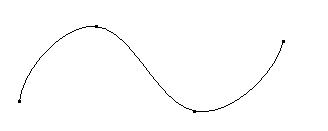
При вводе ключевых точек появляется "эластичная" рамка, показывающая, как формируется кривая.
Чтобы кривизна была нулевой в начальной или конечной точке, задайте опции Непрерывная кривизна на странице Кривые диалога Параметры (который появляется при выборе опции Файл > Параметры > Параметры приложения).
Нулевая кривизна приводит к эффекту выравнивания на кривой.
- Чтобы закончить создание кривой, сделайте одно из следующего:
- Щёлкните поверх последней введенной ключевой точки. Если включен интеллектуальный курсор, появляется символ конца кривой
 , означающий, что щелчок мыши завершит кривую.
, означающий, что щелчок мыши завершит кривую.
- Выберите первую ключевую точку, чтобы создать замкнутую кривую.
- Нажмите кнопку
 на Панели инструментов быстрого доступа.
на Панели инструментов быстрого доступа.
- Выберите другую опцию вкладки Кривая > панель Создать.
- Щёлкните поверх последней введенной ключевой точки. Если включен интеллектуальный курсор, появляется символ конца кривой
Чтобы отредактировать G2-кривую:
- Щёлкните мышью по G2-кривой, чтобы открыть вкладку Управление.
Опция вкладки Управление > панель Тип кривой > G2 выбирается автоматически.
- Выберите точку на G2-кривой, которую нужно изменить.
Для редактирования на кривой отображаются графические маркеры кривой Безье, однако, если потянуть маркеры, кривая остается G2-кривой.
Вы можете редактировать G2-кривую следующими способами:
- Откройте вкладку Управление > панель Тип кривой > Безье.
На G2-кривой отобразятся графические маркеры кривой Безье. В этом случае вы можете редактировать G2-кривую только как кривую Безье.
- Откройте вкладку Управление > панель Изменить > Настроить > Изменить G2, чтобы открыть диалог Редактирование G2-кривой.